Como Borrar Un Directorio En Linux
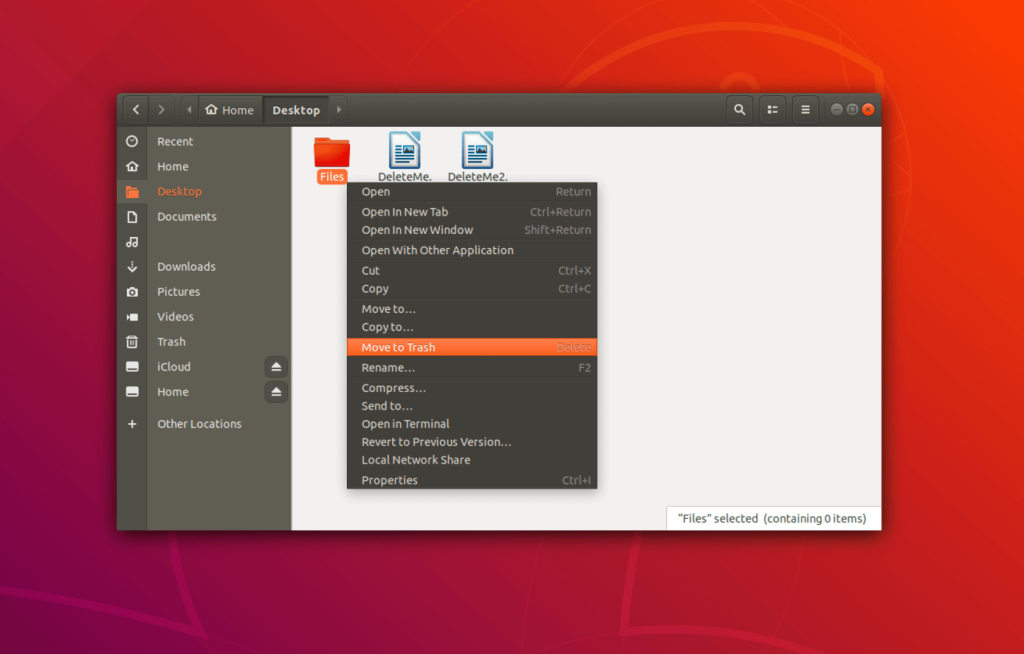
Si eres un usuario de Linux y necesitas aprender cómo borrar un directorio, ¡has llegado al lugar indicado! En este artículo de Experto Curso te explicaremos paso a paso cómo eliminar un directorio en Linux utilizando el comando rm -r. Sigue leyendo para convertirte en un experto en la gestión de archivos en tu sistema operativo preferido.
- Aprende paso a paso cómo borrar un directorio en Linux en nuestros cursos online
- ¿Cuál es la forma correcta de borrar un directorio en Linux?
- ¿Qué precauciones debo tomar al borrar un directorio en Linux?
- ¿Existen opciones adicionales para el comando rm en Linux?
-
Preguntas Frecuentes
- ¿Cuál es el comando para borrar un directorio en Linux y qué opciones se pueden utilizar para hacerlo de manera segura en el ámbito de los Cursos Online?
- ¿Cuáles son los pasos a seguir para eliminar de forma permanente un directorio en Linux dentro del entorno de un Curso Online, evitando la pérdida accidental de información importante?
- ¿Qué precauciones se deben tomar al borrar un directorio en Linux en el contexto de un Curso Online, para garantizar que no se borren archivos o carpetas importantes?
Aprende paso a paso cómo borrar un directorio en Linux en nuestros cursos online
Aprende paso a paso cómo borrar un directorio en Linux en nuestros cursos online.
¿Cuál es la forma correcta de borrar un directorio en Linux?
Para borrar un directorio en Linux, se utiliza el comando rm, que permite eliminar tanto directorios como archivos. Sin embargo, es importante tener en cuenta que esta operación es irreversible y los datos eliminados no pueden ser recuperados fácilmente.
El formato general del comando es:
rm -r directorio
 Como Saber El Pid De Un Proceso Linux
Como Saber El Pid De Un Proceso LinuxDonde -r indica a la terminal que se trata de un directorio y no un archivo. Asegúrate de escribir correctamente el nombre del directorio que deseas eliminar para evitar borrar por error información importante.
¿Qué precauciones debo tomar al borrar un directorio en Linux?
Antes de borrar un directorio en Linux, es recomendable realizar una copia de seguridad de los datos importantes contenidos en él. Esto garantiza que en caso de un error humano o una eliminación accidental, puedas recuperar los archivos.
Además, asegúrate de verificar que estás en el directorio correcto antes de ejecutar el comando rm -r. Una errata en la ruta podría resultar en la eliminación de un directorio incorrecto y sus subdirectorios. Para evitar este tipo de errores, puedes utilizar el comando ls para listar el contenido del directorio actual antes de proceder con la eliminación.
¿Existen opciones adicionales para el comando rm en Linux?
Sí, el comando rm cuenta con algunas opciones adicionales que pueden resultar útiles en determinadas situaciones:
- -f: Permite forzar la eliminación de archivos o directorios sin solicitar confirmación. Esta opción es útil si deseas eliminar múltiples archivos o directorios sin ser notificado por cada uno.
- -i: Solicita una confirmación antes de borrar cada archivo o directorio. Es una opción recomendada para prevenir eliminaciones accidentales.
- -v: Muestra un mensaje detallado para cada archivo o directorio eliminado.
Recuerda siempre consultar la documentación oficial del comando rm para obtener información actualizada y detallada sobre estas opciones adicionales y sus usos.
⬇️ Mira Tambien Como Saber El Pid De Un Proceso Linux
Como Saber El Pid De Un Proceso Linux Como Ejecutar Un Script En Linux
Como Ejecutar Un Script En LinuxPreguntas Frecuentes
¿Cuál es el comando para borrar un directorio en Linux y qué opciones se pueden utilizar para hacerlo de manera segura en el ámbito de los Cursos Online?
En Linux, el comando para borrar un directorio es "rm". Para borrar un directorio y su contenido de manera segura en el ámbito de los Cursos Online, se pueden utilizar las siguientes opciones:
1. -r: Esta opción indica a "rm" que elimine el directorio de forma recursiva, es decir, también eliminará todos los archivos y subdirectorios dentro de él.
2. -i: Con esta opción, "rm" solicitará una confirmación antes de eliminar cada archivo o subdirectorio. Esto permite verificar y confirmar cada eliminación, evitando así eliminar por error archivos importantes.
Para borrar un directorio y su contenido de manera segura en el ámbito de los Cursos Online, se puede usar el siguiente comando:
```
rm -ri
```
 Como Saber El Pid De Un Proceso Linux
Como Saber El Pid De Un Proceso Linux Como Ejecutar Un Script En Linux
Como Ejecutar Un Script En Linux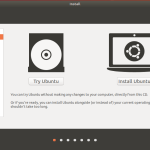 Como Instalar Linux Ubuntu Paso A Paso Desde Usb
Como Instalar Linux Ubuntu Paso A Paso Desde UsbDonde "" es el nombre del directorio que deseas eliminar. Al ejecutar este comando, se mostrará un mensaje de confirmación para cada archivo y subdirectorio dentro del directorio, y puedes elegir si deseas eliminarlo o no.
Recuerda tener cuidado al utilizar el comando "rm" y asegurarte de que estás eliminando los directorios correctos, ya que los archivos borrados no se pueden recuperar fácilmente. Siempre es recomendable hacer una copia de seguridad antes de realizar cualquier acción que pueda eliminar archivos importantes.
¿Cuáles son los pasos a seguir para eliminar de forma permanente un directorio en Linux dentro del entorno de un Curso Online, evitando la pérdida accidental de información importante?
Para eliminar de manera permanente un directorio en Linux y evitar la pérdida accidental de información importante dentro del entorno de un Curso Online, se deben seguir los siguientes pasos:
1. Verificar la ruta: Asegúrate de estar en el directorio correcto antes de eliminarlo. Puedes utilizar el comando `pwd` para verificar la ruta actual y el comando `ls` para listar los contenidos del directorio.
2. Realizar una copia de seguridad: Antes de proceder con la eliminación del directorio, es recomendable hacer una copia de seguridad de los archivos o carpetas importantes que se encuentren en él. Puedes copiar los archivos a otra ubicación mediante el comando `cp -r `.
3. Cambiar al usuario root: Para tener los permisos necesarios, debes cambiar al usuario root. Puedes utilizar el comando `sudo su` para acceder como root en la terminal.
4. Eliminar el directorio de forma permanente: Una vez como root, utiliza el comando `rm -rf ` para eliminar el directorio y todos sus contenidos de forma permanente. Ten en cuenta que la opción `-r` indica que se eliminarán recursivamente todos los archivos y subdirectorios, mientras que `-f` evita que se te solicite confirmación antes de eliminar cada archivo o directorio.
5. Confirmar la eliminación: Si estás seguro de querer eliminar el directorio y todos sus contenidos, presiona Enter para confirmar la eliminación. Recuerda que esta acción no se puede deshacer y todos los datos serán eliminados permanentemente.
Es importante tener precaución al ejecutar este tipo de comandos, ya que cualquier error podría resultar en la pérdida de información importante. Siempre verifica dos veces la ruta y realiza una copia de seguridad antes de eliminar un directorio en Linux.
¿Qué precauciones se deben tomar al borrar un directorio en Linux en el contexto de un Curso Online, para garantizar que no se borren archivos o carpetas importantes?
Cuando se trata de borrar un directorio en Linux en el contexto de un Curso Online, es importante tomar algunas precauciones para evitar la pérdida de archivos o carpetas importantes. Aquí hay algunos pasos clave a considerar:
1. Confirma el directorio correcto: Antes de ejecutar cualquier comando de borrado, asegúrate de estar en el directorio correcto. Puedes utilizar el comando `pwd` para mostrar la ruta actual y verificar que estás en el lugar adecuado.
2. Haz un respaldo: Siempre es una buena práctica hacer una copia de seguridad de los archivos o carpetas que deseas eliminar antes de proceder. Puedes copiarlos en una ubicación segura o utilizar herramientas de respaldo específicas para guardar una copia de seguridad.
3. Utiliza comandos con precaución: Para borrar un directorio en Linux, puedes utilizar el comando `rm -r` seguido del nombre del directorio. Sin embargo, debes tener cuidado al usar este comando, ya que elimina tanto el directorio como su contenido de forma recursiva sin confirmación adicional. Asegúrate de ingresar correctamente el nombre del directorio para no borrar accidentalmente algo equivocado.
4. Verifica antes de confirmar: Para evitar realizar un borrado incorrecto, puedes utilizar el comando `ls` para listar el contenido del directorio antes de ejecutar el comando de borrado. Esto te permitirá verificar qué archivos y carpetas serán eliminados antes de proceder.
5. Confirma la eliminación: Al ejecutar el comando `rm -r`, se te solicitará una confirmación antes de eliminar cada archivo o carpeta dentro del directorio. Asegúrate de revisar cuidadosamente cada confirmación antes de presionar Enter. Si no estás seguro de algún archivo o carpeta, puedes presionar Ctrl + C para cancelar el proceso y evitar la eliminación accidental.
Siguiendo estos pasos y teniendo precaución al utilizar los comandos de borrado en Linux, puedes garantizar que no se borren archivos o carpetas importantes durante un Curso Online. Recuerda siempre respaldar tus datos importantes antes de realizar cualquier operación de borrado.
Deja una respuesta